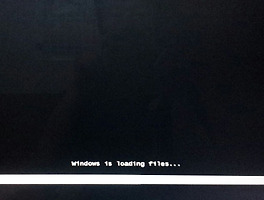File Scanvenger Version 3.2 - 데이터 복구 프로그램
실수로 파일이나 중요한 폴더를 지우고 당항한적이 있었습니다.
단순히 파일이나 폴더를 지운적도 있지만 파티션오류로 2테라짜리하드 디스크가 한쪽인 날 라간적도 있습니다.
"캐논카메라 사진" 폴더 삭제하고 복구 해보겟습니다.
하드디스크 E에 "캐논카메라 사진"폴더가 있었습니다.
Step 1: Search(1단계)
Search for : 찾고자하는 파일형식을 선택합니다.
Look in : 복구할 디스크를 선택합니다.
Mode
Quick - 최근에 삭제된 데이터 복구
Long - 오래전에 삭제된 데이터 복구
왼쪽(Search for), 오른쪽(Look in)
 |
 |
Search for : 모든파일
Look in: 디스크 'E'에서 삭제 했으니까 'E'를 선택하고 'Search'버튼 클릭해서 삭제된 데이터를 찾습니다.
Quick모드로 검색은 5초도 안걸리네요.
정말빨라요.
목록형태로 출력이됩니다. 이것을 폴더형태로 보고싶으면 상단에 Tree view <->List View 버튼으로 조작합니다.
폴더별로 보여줍니다.
Step 2: Recover(복구단계)
Destination folder - 복구해서 저장할 폴더를 선택합니다.
그리고 'Recover' 아이콘을 클릭해서 복구를 시작합니다.
Overwrite Mode(덮어쓰기 모드)
대상폴더에 같은 이름의 파일이 있으면 처리방법입니다.
복구 해야할 폴더을 비워두면 필요없는 모드입니다.
복구되고 있는 모습
11초만에 복구 완료되었습니다.
용량 : 2.88기가
파일수 : 855개 중 15개가 복구가 않되 었습니다.
몇번 다시해봐도 파일 15개가 복구가 않되네요.
'컴퓨터 > 프로그램' 카테고리의 다른 글
| [무료 타자연습] 한컴타자연습 온라인 (0) | 2013.08.26 |
|---|---|
| 가상 미디어 드라이브 생성-DAEMON Tools Lite v4.46.1.0330 (0) | 2013.03.08 |
| 윈도우8 RTM? (0) | 2013.02.28 |
| [Windows7 설치] 윈도우7 설치하기 (6) | 2013.02.27 |
| 무료 pdf변환 편집 프로그램-PDF-Pro5 Free (0) | 2013.02.21 |